2-ArcGIS 10.3影像解决方案
- 格式:pdf
- 大小:9.66 MB
- 文档页数:77

ArcGIS10完整的二三维一体化解决方案1概述地理信息系统(GIS)是现代地理学与空间信息科学相结合的产物。
GIS的本质是基于真实世界的地理环境,直观地表达客观世界的各种要素。
借助GIS可以对各种要素进行管理、查询、可视化和分析、处理,以便人们进行科学决策。
历经了四十多年的发展,二维GIS技术早已进入了成熟期。
由于二维GIS的成熟应用,以至于GIS已经突破最初的测绘和地学的行业范畴,发展成为跨行业通用的平台软件技术,广泛应用于政府信息化和企业信息化,并越来越多地涉足面向个人的信息服务领域。
2三维GIS是GIS的重要发展趋势GIS的优势在于能够直观直接地展示复杂的地理信息,同时具有强大的空间分析功能。
随着社会的发展,人们对地理信息的关注程度越来越高,因此对地理信息的获取和使用也有了更高的要求。
与二维GIS相比,三维GIS有其独特的优势。
三维GIS因更接近于人的视觉习惯而更加真实,同时三维能提供更多信息,能表现更多的空间关系。
随着计算机技术的发展和二维GIS行业应用的深入,人们使用三维GIS来展现真实世界的渴望越来越强烈。
3三维GIS面临的挑战三维可视化仅仅是三维GIS的一个方面,三维GIS与二维GIS一样,三维GIS涉及了从数据获取、数据处理、数据管理、可视化、空间分析、系统定制到数据发布与共享的各个环节。
当然,三维GIS仍面临一些问题和技术瓶颈:1、昂贵的数据投入。
对于GIS来说,数据为王是最恰当不过的。
再好的系统,缺乏实时、全面的空间数据时只能是个摆设。
显然,数据的获取对GIS来说至关重要。
与二维空间数据相比,三维空间数据的获取成本更为昂贵,尤其是大面积的三维场景建模。
长期以来,三维空间数据获取的效率低下和高成本都成为阻碍三维GIS技术发展的重要因素。
2、海量数据处理与管理的技术瓶颈。
随着遥感影像、DEM以及大量的三维模型等空间数据的集成应用,数据量急剧增加,处理海量数据便成为三维GIS所必须面对的技术难题;文件型的数据共享不能够满足空间数据量较大的应用需求。

Arcgis10.0以上安装破解步骤及常见问题解决方案两种常见报错的处理方法一Error 1935错误在安装ArcGIS10或者ArcGIS10.2的时候经常遇到1935安装失败的问题,这个问题是由于注册表大小的限制引起的,只需要更改注册表即可。
以WindowsXP为例,(win7和win8下也是一样的,只是界面不太一样)具体步骤如下:1.打开注册表,运行—regedit2.在注册表目“HKEY_LOCAL_MACHINE\System\CurrentControlSet\Control”内找到“Regis trySizeLimit”值3.将“RegistrySizeLimit”键值修改为ffffffff(8个f),设置为16进制-确定,重启电脑即可。
二无法安装主程序好多人都给我说,ArcGIS之前的版本都卸载了啊,为什么还提示无法安装呢?!如图。
其实这也可以说是一个bug,ArcGIS卸载的时候并不能自动的完全清除干净,有时候卸载后,注册表的东西还在,是它使新的版本无法安装注册。
此问题的解决方法也非常简单,在卸载程序之后,还要把注册表里的文件手动删除。
具体操作步骤:1. 打开注册表,运行—regedit2. 删除注册表项目“HKEY_LOCAL_MACHINE\Software\ESRI”如果机器上没有安装其他ESRI的软件,直接将ESRI整个文件删除,如果装有其他软件,请对应相应的名称删除。
之后重启电脑即可。
ArcGIS10.2 安装破解步骤为了防止在安装时发生error1935,即注册表限制的问题,建议安装前先按照上面的解决方法进行设置,避免浪费无谓的时间。
注意有些机器里没有这个限制大小的注册表,则可以不管。
对于先安装license还是先安装主程序,并没有什么影响,主程序安装时间较长,可以出去放松一下。
一license安装ArcGIS 安装需要最低.net framework 3.5 的支持,对于win7,win8系统,已经自带.net framework 4.0,无需安装。

2.数据获取与处理2.1.三维GIS的数据构成三维GIS数据构成有影像数据、地形数据、基础矢量数据(建筑物,地铁,公路,电线等等)、文字数据、三维模型数据、街景部件(树木、路灯消防栓等)。
2.2.影像数据获取与处理2.2.1.概述目前,常用的遥感影像有LandSat(30米)、ASTER (15米)、SPOT5 (5米)、CartoSAT -1 (P5 2.5米)、ALOS(2.5米)、RapidEye(5.8米)、北京一号小卫星(4米)、地球资源卫星-2B 星(2.37米)、KOMPSAT-2(1米)、IKONOS(1米)、Quick Bird (0.61米)、WorldView-1、2 (0.41米)、GEOEye-1(0.5米)等。
2.2.2.ArcGIS支持的数据格式对于影像数据格式的支持非常普遍,目前市场上的各种影像格式基本上都可以支持,包括ENVI Header Format(*.hdr)、PCI Geomatics(*.pix)、ERDAS IMAGINE (*.img)、ER Mapper (*.ers)、Hierarchical Data Format (HDF) 5 (*.h5、*.hdf5)、ER Mapper (*.ers)、Multi-resolution Seamless Image Database (MrSID) (*.sdw)、GeoTIFF (*.tif)、TIFF、HDF4、ERSI GRID、FAST、JPEG 2000、JPEG、PNG、Gif、ArcSDE raster等60种影像格式。
注:从ArcGIS10开始支持Bigtif格式,tif数据4gb不再是一个限制了。
2.2.3.ArcGIS常用影像处理2.2.3.1.栅格数据的投影(Project Raster)Project Raster 将栅格数据集从一个投影转换的另外一个投影。
该工具保证误差在半像素内。
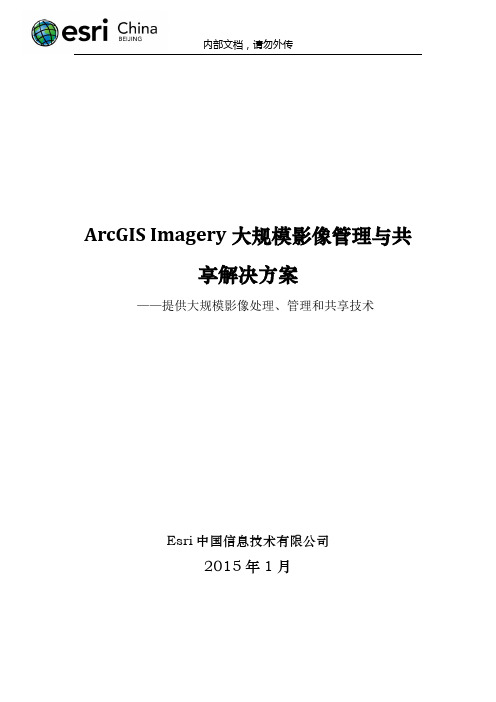

Ar c Gi s 影像纠正( 地理配准)关于使用ArcGIS进行影像图的纠正(影像配准)一、准备工作1•安装有ArcMAP的电脑;2.需纠正的影像文件(图片或JPG照片均可);3.控制点坐标文件。
4.像控点的设立(像控点:二、工作步骤1.首先打开ArcMAP,将数据框及影像文件的坐标系统一为控制点坐标成果的统一坐标系。
2.工具栏空白处右键打开工具栏选项,勾选地理配准,点击三角符号选中需要校正的影像,如下:COGO LA j 好集 攬屋于盘的卿〒 G 笔的迎星拦期审皀 市冒 把返囁頁 Sts 分韦式嗨炳车 樂旻 几何网罂起宕 几何网涪分析 空三喳正3D Analyst ArcScan Geo^tatistical Analyst GPS Network Analyst Publisher Spatial Analyst UN 漏瑁 Trackmg Analyst " 耦器 碉折点 toise 高蚩铜 IB 仕 ktop 融L 衣苣理示融3.第一步。
右键点击影像,选择“缩放至图层”然后在影像中找到预先设定好的明显的像控点,可以做个明显的标记、以方便后一步查找。
第二步。
然后点击地理配准中的“添加控制点”,找到上一步中的像控点,这时直接点击影像上像控点的位置、右键单击输入X和丫,然后输入对应像控点的正确坐标值,重复上述第二步,至少选择四个以上的像控点。
(像控点的选择和布设应根据影像均匀布设);第二步骤中,如果已经在ArcGis中导入矢量图形的可以直接点击像控点,然后在点击矢量图形中对应像控点的点,四个以上点就可以了。
4.点击地理配准中的查看链接表,查看四个对应点的各项残差,残差较大的点应选择连接表中的“删除链接”然后进行重新拾取配准。
5.最终残差所有点残差符合要求了点击地理配准中的“校正”,就完成了影像配准了,然后可以在影像中拾取几个明显的地物点与矢量图形中的坐标点核对,检查相差是否符合所需精度,如不符合精度还应重新配准。

ArcGIS10完整的二三维一体化解决方案1概述地理信息系统(GIS)是现代地理学与空间信息科学相结合的产物。
GIS的本质是基于真实世界的地理环境,直观地表达客观世界的各种要素。
借助GIS可以对各种要素进行管理、查询、可视化和分析、处理,以便人们进行科学决策。
历经了四十多年的发展,二维GIS技术早已进入了成熟期。
由于二维GIS的成熟应用,以至于GIS已经突破最初的测绘和地学的行业范畴,发展成为跨行业通用的平台软件技术,广泛应用于政府信息化和企业信息化,并越来越多地涉足面向个人的信息服务领域。
2三维GIS是GIS的重要发展趋势GIS的优势在于能够直观直接地展示复杂的地理信息,同时具有强大的空间分析功能。
随着社会的发展,人们对地理信息的关注程度越来越高,因此对地理信息的获取和使用也有了更高的要求。
与二维GIS相比,三维GIS有其独特的优势。
三维GIS因更接近于人的视觉习惯而更加真实,同时三维能提供更多信息,能表现更多的空间关系。
随着计算机技术的发展和二维GIS行业应用的深入,人们使用三维GIS来展现真实世界的渴望越来越强烈。
3三维GIS面临的挑战三维可视化仅仅是三维GIS的一个方面,三维GIS与二维GIS一样,三维GIS涉及了从数据获取、数据处理、数据管理、可视化、空间分析、系统定制到数据发布与共享的各个环节。
当然,三维GIS仍面临一些问题和技术瓶颈:1、昂贵的数据投入。
对于GIS来说,数据为王是最恰当不过的。
再好的系统,缺乏实时、全面的空间数据时只能是个摆设。
显然,数据的获取对GIS来说至关重要。
与二维空间数据相比,三维空间数据的获取成本更为昂贵,尤其是大面积的三维场景建模。
长期以来,三维空间数据获取的效率低下和高成本都成为阻碍三维GIS技术发展的重要因素。
2、海量数据处理与管理的技术瓶颈。
随着遥感影像、DEM以及大量的三维模型等空间数据的集成应用,数据量急剧增加,处理海量数据便成为三维GIS所必须面对的技术难题;文件型的数据共享不能够满足空间数据量较大的应用需求。
影像解译主要问题分析及对策一、属性赋值有误和赋值不完整。
如下图:处理方法:如果数量较少,可以直接修改。
如果数量较多,可以用“按属性选择”,再统一修改。
二、图斑线采集不合理1、图斑线之间有狭长地带。
如下图:处理方法:将狭长地类的图斑进行合理合并,调整图斑线。
2、图斑线不合理分割图斑,图斑线两边纹理差不多,地类应相同。
如下图:处理方法:应将图斑线做合理调整。
3、图斑线出现尖角。
如下图:处理方法:可以用相关软件进行检查,再调整图斑线,避免出现尖角。
四、图斑综合过大,需进一步细分。
图示部分应为旱地:图示部分应为水田:图示部分应为072:图示部分应为031图示部分应为013图示部分应为旱地图示部分应为011五、分类错误图示部分应为113图示部分应为072图示部分应为旱地和水田图示部分应为旱地图示部分应为031图示部分应为072六、分类时应注意要符合逻辑关系。
下图中,2块旱地四周全部为林地,耕作条件较差,为旱地的可能性较小,应注意此类问题。
七、下图为典型的031和032八、典型地类需进一步核实总之,勾画图斑线时应严格按照影像纹理来区分,尽量避免出现“同谱异物”、“同物异谱”、尖角和狭长地带等情况。
在进行地类综合时,应注意合理性以及图面美观。
地类归类时,遇见复杂图斑,应确保一级类归类正确。
九、属性码赋值错误要分到二级类不是一级大类十、错误类型公路用地包含其中的绿化地,一级行数,路堑路堤等选中部分,归并为道路用地十一、常见错误类型十二、线条要圆滑边界要清晰,此部分抠出来为其他草地043十三、水田旱地不分十四、旱地林地不分旱地水田有林地有林地旱地十五、作业精度没有达到标准小路的路宽不到十米,不单独扣除图斑,没有按照边界规范作图,应该黄线边界。
ArcGIS影像配准方案影像配准是RSer们总要面对的问题,它是进行影像预处理关键的一步。
如同专业图像处理软件,ArcGIS为大家准备了影像配准工具。
而且必须强调的是,除了传统的人工选择控制点进行影像配准之外,ArcGIS 10.1提供了自动配准工具。
下面还是还看具体操作吧!图1是影像配准工具条,下面围绕两种方式的影像配准对工具条进行说明。
一、人工选择控制点1)加载参考影像与待校准影像2)通过 Add ControlPoints添加控制点。
这里提供了三种配准模型,分别是1st OrderPolynomial,2st Order Polynomial,3st Order Polynomial。
根据控制点个数计算公式,(n+1)(n+2)/2,不同的控制点个数,启用不同的配准模型。
3)控制点选择结束,可以通过两种方式保存影像。
一是通过“Updata Georeferencing”,另一种方式是Rectify。
前者直接将待配准的影像进行保存,后者通过另存的方式保存配准结果。
4)对于选择的控制点,可以通过 View Link Table窗口进行保存,这样方便再次调用。
对于需要批量处理的影像,也可直接调用已有控制点进行配准。
二、自动配准(Auto Registration)ArcGIS 10.1推出了自动配准工具,可以一键实现影像的自动配准。
为了让影像匹配精度高,两景影像最好具有相似性:地理位置,采集时间,影像定位,影像比例以及波段组合等等。
1)如果偏差太大,可先通过工具手动进行调整。
2)使用工具自动生成控制点3)可以根据需要对控制点进行增删改查,最终得到配准结果。
Hi,ArcGIS10在第二季度即将推出,在影像/GIS一体化做了很大的改进。
有哪些崭新的特性,让我们先睹为快。
ArcGIS 10是作为构建完整的影像解决方案的综合平台,为广大用户使用或管理影像提供了完整的影像/GIS一体化解决方案。
ArcGIS10,包括ArcGIS desktop, server, mobile, geodatabase, geoprocessing 和 web APIs,已经为影像管理、处理、发布和使用进行了优化。
1)Desktop –提供统一的管理和使用所有格式的空间数据的环境,包括影像。
2)Server –高级影像能力支持,例如动态镶嵌,动态处理。
3)Mobile –野外使用影像作为底图,可视化和核查。
4)Geodatabase-存储和组织空间数据和影像的仓库。
5)Geoprocessing –支持集成影像处理和分析的高级工作流执行。
基于ArcGIS10影像/GIS一体化解决方案,我们可以方便、快速、实时和准确的访问影像数据,在GIS中有效的集成影像,提供有效的数据管理、处理,并为众多用户提供大量的影像数据集,提供从桌面应用到企业级应用的可伸缩解决方案,提供由简到繁的功能,支持多种格式的可访问性和可用性,提升影像价值,减少数据复制和冗余,支持更开放的互操作架构,支持服务多种访问方法:KML, WMS, WCS, SOAP, REST等。
下面让我们一起来“窥视”一下ArcGIS10影像技术,有哪些新的特性值得我们期待。
1)新的栅格数据模型 Mosaic Dataset: ArcGIS 10.0在Geodatabase中新增了栅格镶嵌数据类型- Mosaic Dataset。
Mosaic Dataset集成了栅格目录(raster catalog),栅格数据集(raster dataset)和Image server 技术的最佳功能,并被ArcGIS的大多数应用程序支持,包括desktop 和 server。
ArcGIS中影像⽆法缩放,图层不能编辑、保存
ArcGIS中常见问题及其解决⽅案
(内容为本⼈在学习、⽣产过程中遇到的⼀些问题及其经验分享,因⽔平有限、在⼀些⽅⾯可能还存在很多不⾜或更好的解决⽅案,望⼤家多多指教、相互交流分享,后期还会逐渐上传分享,如果对⼤家有那么⼀点点帮助、请继续关注)
问题⼀
⼀、导⼊tif影像数据后,影像⽆法放⼤缩⼩、或者通过滚轮⽆法缩放影像;
⼆、新建⾯图层要素对影像进⾏⽮量化时,出现勾画图斑异常或⽆法保存、保存后图斑就不见了等情况。
◆原因:影像数据未进⾏坐标系定义或未进⾏地理配准
解决⽅法:
1.在Arctool中找到数据处理⼯具----投影和变换--定义投影,选择相应适合的投影坐标系(在ArcGIS中对数据分析处理建议采⽤投影坐标系);
2.定义投影完成后在影像上找到相应的特征点(道路交叉点、较明显特殊第物等),并采集相应的对应特征点的相同坐标系的X,Y坐标,具体点位采集⽅法、数量、密度等参见相应的航空摄影测量规范⽂件。
当点位布设完成后就可以进⾏影像配准了,勾选地理配准⼯具,选择影像上的控制点、右键输⼊对应的X,Y坐标值,输⼊完成后通过“查看链接表”查看各项校正残差。
最后点击影像配准⼯具下拉选项的“校正”完成影像配准。
配准完成之后可以通过选取影像上任意地物与地形图或是实地坐标对⽐以检查校正的准确性。
3.当完成以上操作后在来操作,以上问题就不存在了。